La carga (o descarga) de un subárbol de registro en la herramienta Editor del registro es un procedimiento estándar utilizado por muchos usuarios. Esta operación solo se puede aplicar al registro de un sistema operativo no arrancable y, por lo tanto, inactivo.
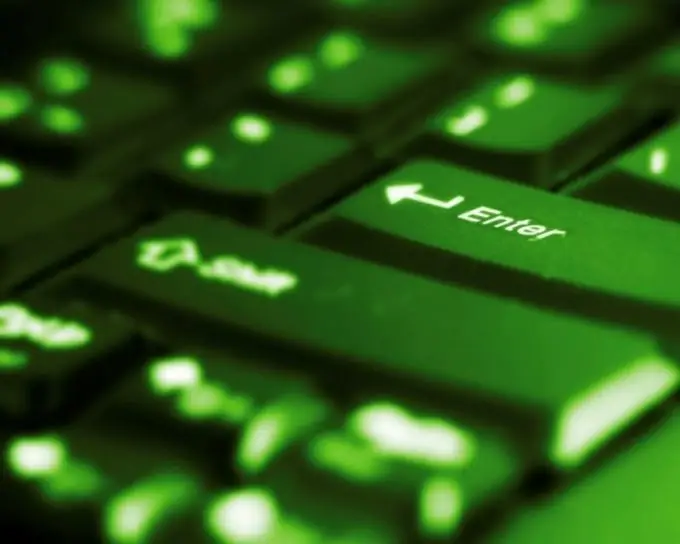
Instrucciones
Paso 1
Haga clic en el botón "Inicio" para abrir el menú principal del sistema y vaya al elemento "Ejecutar" para iniciar la utilidad "Editor del registro".
Paso 2
Ingrese regedit en el campo Abrir y haga clic en Aceptar para confirmar el comando.
Paso 3
Especifique una de las ramas raíz (HKEY_LOCAL_MACHINE o HKEY_USERS) en la ventana del Editor del registro que se abre para activar el elemento Cargar subárbol en el menú Archivo de la barra de herramientas superior de la ventana de la aplicación e ingrese la ruta al archivo de registro que se cargará.
(La ubicación predeterminada para los archivos de registro es% WINDIR% / system32 / config. Los nombres estándar para los archivos de registro son sistema para el grupo SISTEMA y software para el nodo SOFTWARE).
Paso 4
Seleccione el archivo requerido e ingrese el nombre deseado en el nuevo cuadro de diálogo para poder mostrar el archivo seleccionado en el servicio del Editor del Registro.
Paso 5
Haga clic en Aceptar para aplicar los cambios seleccionados. Después de eso, la colmena cargada estará disponible para ver, editar y eliminar operaciones en la ventana principal de la aplicación.
Paso 6
Especifique el nombre de la colmena que se eliminará en la ventana principal de la herramienta Editor del registro y seleccione el comando Descargar colmena del menú Archivo de la barra de herramientas superior de la ventana del programa para eliminar el archivo seleccionado.
Paso 7
Utilice la opción "Exportar" del menú contextual del botón derecho del ratón de la entrada de registro seleccionada para enviar la entrada seleccionada o la clave de registro completa al destinatario deseado.
Paso 8
Seleccione el comando "Nuevo" en el menú "Editar" de la barra de herramientas superior de la ventana del programa para agregar un parámetro al valor seleccionado, o el comando "Modificar" para editar los valores del parámetro requerido.
Paso 9
Utilice el comando Eliminar para borrar los valores de los parámetros de la entrada seleccionada o toda la sección de herramientas del Editor del Registro.






